Khắc phục lỗi iPhone không bắt được Wifi trên iOS 10.2
Lỗi Wifi luôn là vấn đề gây phiền toái cho người dùng iOS, đặc biệt là sau bản cập nhật iOS 10.2. Nhiều người dùng phản ánh iPhone, iPad của họ không thể kết nối Wifi hoặc thường xuyên bị ngắt mạng. Dưới đây là tổng hợp các giải pháp khắc phục lỗi iPhone không kết nối được Wifi trên iOS 10.2 chi tiết và hiệu quả nhất.

HƯỚNG DẪN KHẮC PHỤC LỖI IPHONE KHÔNG BẮT ĐƯỢC WIFI
Cách 1: Khởi động lại thiết bị
Đừng đánh giá thấp những giải pháp đơn giản! Khởi động lại iPhone có thể giúp hệ thống tự sắp xếp lại, giải quyết các xung đột phần mềm tạm thời - nguyên nhân phổ biến khiến Wifi hoạt động không ổn định. Hãy thử ngay thủ thuật cơ bản này trước khi áp dụng các phương pháp phức tạp hơn.
Cách 2: Ngắt và kết nối lại Wifi
Giải pháp đơn giản đầu tiên bạn nên thử khi iPhone gặp sự cố Wifi: vào Cài đặt > chọn Wi-Fi, tắt công tắc Wi-Fi trong vài giây rồi bật lại. Thao tác này giúp thiết bị làm mới kết nối và có thể khắc phục ngay vấn đề.
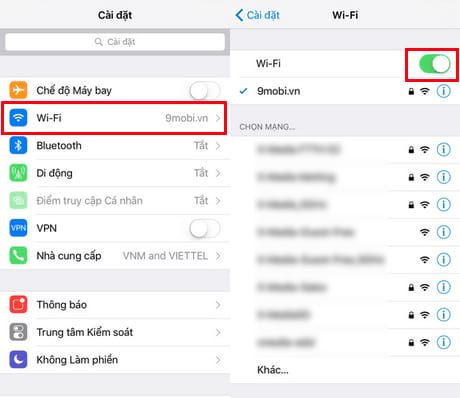
Một cách khác tiện lợi hơn: vuốt lên từ cạnh dưới màn hình để mở Control Center. Nhấn vào biểu tượng Wifi để tắt hoặc bật Chế độ máy bay trong 10-20 giây. Phương pháp này sẽ thiết lập lại toàn bộ kết nối mạng, giúp khắc phục lỗi nhanh chóng.

Cách 3: Xóa và kết nối lại mạng Wifi
Nếu Wifi vẫn không hoạt động, có thể do thay đổi mật khẩu hoặc lỗi cấu hình từ bộ phát. Hãy thử xóa mạng Wifi hiện tại trong phần Cài đặt rồi kết nối lại từ đầu. Cách này thường giải quyết triệt để các vấn đề về xác thực kết nối.
Bước 1: Mở ứng dụng Cài đặt > chọn Wi-Fi > chạm vào tên mạng Wifi đang gặp sự cố trên iPhone.

Bước 2: Chọn Quên Mạng này > xác nhận Quên để xóa hoàn toàn thông tin kết nối cũ.

Cách 4: Tùy chỉnh DNS để cải thiện kết nối
Thay đổi DNS là giải pháp hữu hiệu khi iPhone gặp trục trặc với Wifi. Bạn có thể sử dụng DNS Google (8.8.8.8 hoặc 8.8.4.4) hoặc OpenDNS (208.67.220.123/208.67.222.123). Lưu ý phân cách các địa chỉ bằng dấu chấm phẩy nếu nhập nhiều DNS.
Bước 1: Vào Cài đặt > Wi-Fi > chọn mạng Wifi đang gặp vấn đề.

Bước 2: Chọn mục DNS > xóa toàn bộ thông tin hiện có > nhập địa chỉ DNS mới theo hướng dẫn để tối ưu kết nối.

Cách 5: Điều chỉnh tính năng Wi-Fi Assist
Wi-Fi Assist - trợ thủ đắc lực giúp chuyển sang 3G/4G khi Wifi yếu, đôi khi lại chính là thủ phạm gây ra lỗi kết nối. Để kiểm tra: Vào Cài đặt > Di động, tắt/bật lại công tắc Wi-Fi Assist. Bạn có thể vô hiệu hóa tạm thời hoặc kích hoạt lại sau vài giây nếu cần dùng tính năng này.

Cách 6: Thiết lập lại bộ phát Wifi
Nếu iPhone chỉ không kết nối được với mạng nhà bạn, hãy thử khởi động lại modem/router: Rút nguồn 30 giây rồi cắm lại, chờ 1-2 phút để hệ thống khởi động hoàn toàn. Cách này thường xử lý được các vấn đề về IP conflict hoặc lỗi bộ nhớ đệm.

Cách 7: Vô hiệu hóa định vị mạng
Bước 1: Truy cập Cài đặt > Quyền riêng tư > Dịch vụ định vị. Tắt các dịch vụ định vị không cần thiết có thể giúp cải thiện ổn định kết nối Wifi.

Bước 2: Cuộn xuống phần Dịch vụ hệ thống, tìm và tắt tùy chọn Kết nối mạng Wi-Fi để ngăn hệ thống can thiệp vào kết nối Wifi của bạn.

Cách 8: Đặt lại toàn bộ cấu hình mạng
Giải pháp mạnh mẽ này sẽ đưa mọi thiết lập mạng về trạng thái ban đầu, xóa sạch các cấu hình có thể gây xung đột và cho bạn một khởi đầu mới với các kết nối mạng.
Bước 1: Vào Cài đặt > Cài đặt chung > chọn mục Đặt lại để tiếp cận các tùy chọn khôi phục hệ thống.

Bước 2: Chọn Đặt lại cài đặt mạng > xác nhận bằng mật khẩu nếu được yêu cầu > nhấn Đặt lại lần nữa để hoàn tất quá trình khôi phục.

Cách 9: Phục hồi cài đặt gốc (Factory Reset)
Khi mọi giải pháp đều không hiệu quả, khôi phục cài đặt gốc là lựa chọn cuối cùng giúp giải quyết triệt để các xung đột phần mềm có thể khiến iPhone không thể kết nối Wifi.
Bước 1: Vào Cài đặt > Cài đặt chung > chọn mục Đặt lại để bắt đầu quá trình phục hồi hệ thống.

Bước 2: Chọn Xóa toàn bộ nội dung và cài đặt > nhập mật khẩu khi được yêu cầu > xác nhận bằng cách chọn Xóa iPhone để hoàn tất.

Lưu ý quan trọng: Thao tác này sẽ xóa sạch mọi dữ liệu cá nhân, ứng dụng và thiết lập hệ thống. Hãy đảm bảo bạn đã sao lưu toàn bộ dữ liệu quan trọng trước khi thực hiện.
Với những giải pháp được trình bày, hy vọng bạn đã có thể tự khắc phục thành công lỗi kết nối Wifi trên iPhone chạy iOS 10.2 hoặc các phiên bản khác. Nếu gặp tình trạng iPhone không tự nhận Wifi, bạn có thể tham khảo thêm các bài viết chuyên sâu khác để có giải pháp phù hợp nhất.
https://Tripi.vn/sua-loi-iphone-khong-ket-noi-duoc-wifi-tren-ios-102-9085n.aspx
Có thể bạn quan tâm

Hướng dẫn cách theo dõi giải đấu Asian Cup trực tuyến qua VTV GO, giúp bạn không bỏ lỡ bất kỳ trận đấu hấp dẫn nào.

Những mẫu hình xăm mũi tên la bàn đẹp nhất năm 2025

Những mẫu hình xăm chuột thần tài đẹp nhất năm 2025, kết hợp tinh tế giữa nghệ thuật và ý nghĩa phong thủy.

Những mẫu hình xăm chữ Hận đẹp nhất năm 2025, đậm chất cá tính và phong cách riêng.

Hơn 100+ hình xăm buồn dành cho nam và nữ, đẹp nhất năm 2025


